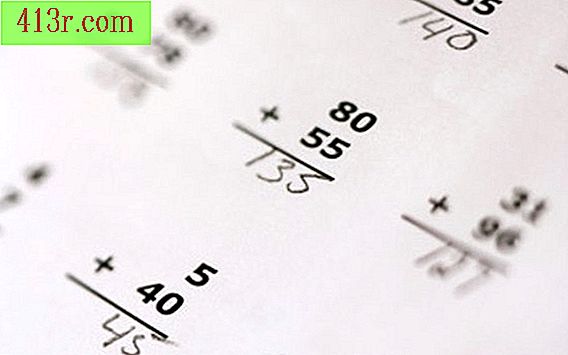Il comando "Trova" sulla riga di comando del CMD

Riga di comando CMD
Digitando CMD nella casella di ricerca del menu Start di Windows verrà visualizzata un'icona denominata "Cmd.exe" nella finestra dei risultati di ricerca. Facendo clic su tale icona verrà visualizzata una finestra che visualizzerà la riga di comando CMD. Un nome del disco rigido, come "C", apparirà sulla linea seguito da una o più cartelle che creeranno un nome di percorso di directory. Una tipica riga di comando CMD apparirà come mostrato di seguito:
C: \ Immagini \ Alberi>
Il comando "Trova"
Scrivi la parola "Trova" nella riga di comando del CMD, premi "Invio" e Windows restituirà un messaggio di errore che dice "Formato dei parametri errato". Ciò significa che devi scrivere parole aggiuntive accanto a "Trova". I programmatori di computer chiamano questi parametri di parole. I parametri consentono di cercare nel computer in diversi modi. scrive:
trova "uova" C: \ Food \ Recipe.txt
e premere "Invio". Windows cercherà il file Recipe.txt nella cartella "Cibo" per ogni occorrenza di "uova". Il nome del file e le linee con "uova" appariranno nella finestra.
Opzioni aggiuntive
Gli utenti di computer possono eseguire il comando "Trova" senza inserire il nome del percorso della directory come mostrato in questo esempio:
trova "uova" * .txt
Windows cercherà "uova" in tutti i file di testo nel percorso della directory corrente. Se vuoi che Windows ignori le maiuscole dei termini di ricerca, digita / l dopo la parola "Trova" come mostrato in questo esempio:
trova / I "EgGs" * .txt.
Digitare / N dopo "Trova" per includere i numeri di riga nei risultati della ricerca. Utilizzare / C per visualizzare solo il numero di righe che hanno il termine di ricerca e / V per trovare le righe che non hanno il termine di ricerca.
Salva i risultati
La revisione dei risultati della ricerca è buona se hai solo pochi risultati da controllare. Se la ricerca restituisce centinaia di risultati, è necessario un modo migliore per acquisirli. La riga di comando CMD consente di scrivere il simbolo più grande di seguito dal nome di un file dopo il comando "Trova" come mostrato qui:
trova "EgGs" * .txt> Results.txt
Premi "Invio" Windows salverà tutti i risultati della ricerca in un file chiamato Results.txt. Se il file non esiste, Windows lo creerà.